Übersicht über die Cloud for Sustainability-API (Vorschauversion)
Wichtig
Einige oder alle dieser Funktionen sind als Teil einer Vorschauversion verfügbar. Inhalt und Funktionalität können sich ändern.
Microsoft Cloud for Sustainability bietet APIs für den Zugriff auf Emissionsdaten in Bezug auf Ihre Azure- und Microsoft 365-Nutzung.
Eine genaue CO2-Bilanzierung erfordert gute Informationen von Partnern, Anbietern und Lieferanten. Die Cloud for Sustainability-APIs bieten Ihnen Transparenz über die CO2-Emissionen, die durch Ihre Nutzung von Azure und Microsoft 365 entstehen. Die CO2-Bilanzierung von Microsoft erstreckt sich auf alle drei Scopes der Emissionen mit einer von einer dritten Partei validierten Methodik. Es verwendet eine konsistente und genaue CO2-Bilanzierung, um die Auswirkungen von Azure und Microsoft 365 auf den ökologischen Fußabdruck der Kunden zu quantifizieren.
Details zu der API finden Sie in der Microsoft Cloud for Sustainability-API-Referenz. Sie enthalten zusätzliche Informationen über Operationen, Parameter und Antworten.
- Erste Schritte mit Cloud for Sustainability-APIs
- Beispielabfragen
- Berechtigungen zuweisen
- Verwalten von Instanzen
- API-Nutzung anzeigen
- FAQ
Wichtig
Die Microsoft Cloud for Sustainability-API ist aktuell in der Vorschauversion verfügbar und kann sich ändern. Ihre historischen Emissionszahlen können auch aktualisiert werden, wenn Microsoft Verbesserungen an der Genauigkeit und Vollständigkeit der Daten vornimmt. Diese Vorschau ist nicht für die Einhaltung gesetzlicher Vorschriften, für Marketing- oder Berichtszwecke gedacht.
Erste Schritte mit Cloud for Sustainability-APIs
Anmerkung
Wenn Ihre Organisation Zugriff auf die Microsoft Cloud for Sustainability-API (Vorschauversion) erhalten möchte, reichen Sie dieses Anmeldeformular ein.
Beginnen Sie mit den APIs mit den folgenden Verfahren:
- Überprüfen Sie unterstützte Konten
- Anmelden und eine Instanz erstellen
- Datenquellen konfigurieren und die APIs aktivieren
- Die APIs testen
Unterstützte Konten
Azure: Microsoft Cloud for Sustainability APIs für Azure unterstützen EA Direct-, MCA- und MPA-Konten mit direkten Abrechnungsbeziehungen zu Microsoft. Kunden, die Azure von einem Cloud Solution Provider (CSP) kaufen, werden nicht unterstützt und müssen direkt mit ihrem CSP zusammenarbeiten, um mehr über ihre Cloud-Emissionen zu erfahren. Veraltete Konten, auf Guthaben basierende Konten, China-Registrierungen und Azure Government-Konten werden nicht unterstützt. Um Ihren Kontotyp zu überprüfen, gehen Sie zu Überprüfen Sie den Typ Ihres Kontos.
Anmerkung
Die Nutzung des Azure-Hybridvorteils wird derzeit nicht erfasst oder in den Emissionen widergespiegelt.
Microsoft 365: Microsoft Cloud for Sustainability APIs für Microsoft 365 unterstützen Business-, Enterprise- oder Education-Abonnements für Microsoft 365 oder Office 365. Nationale/regionale Cloud-Bereitstellungen, einschließlich, aber nicht beschränkt auf die von 21Vianet betriebenen US-Regierungs-Clouds von Microsoft und Office 365, werden nicht unterstützt.
Anmelden und eine Instanz erstellen
Nachdem Sie von Microsoft Zugriff auf die Microsoft Cloud for Sustainability APIs erhalten haben, melden Sie sich mit Ihren Azure Microsoft Entra ID-Anmeldeinformationen an.
Sie müssen eine Instanz erstellen, um auf die Microsoft Cloud for Sustainability-APIs zuzugreifen. Durch das Erstellen der Instanz werden Sie zum Administrator dieser Instanz. Der Administrator der Instanz kann der Instanz Benutzer, Gruppen und Anwendungen hinzufügen.
Sehen Sie sich dieses Video an, um einen Überblick über die Verwendung der Cloud for Sustainability-APIs und des Portals zu erhalten:
Datenquellen konfigurieren und die APIs aktivieren
Wichtig
Um den Zugriff auf die Daten Ihres Unternehmens erfolgreich zu aktivieren, muss dieser Schritt vom zuständigen Administrator durchgeführt werden. Für Azure MCA-Konten ist ein Rechnungskonto-Administrator mit einer Rolle als Rechnungskonto-Leser, Teilnehmer, oder Besitzer erforderlich. Für Azure EA-Konten ist ein Enterprise-Administrator oder ein Enterprise-Administrator – schreibgeschützt – erforderlich. Prüfen Sie Ihre Rolle im Azure-Portal. Für Microsoft 365 ist eine der folgenden Rollen erforderlich: Globaler Administrator, Exchange Administrator, Skype for Business Administrator, SharePoint Administrator, Globaler Leser, Berichtsleser. Die Azure- und Microsoft 365-Administratoren können Instanzen erstellen oder zu Instanzen hinzugefügt werden, um Datenquellen zu aktivieren und die API zuzulassen. Wenn Sie nicht über die erforderliche Admin-Rolle verfügen, um die Daten zu aktivieren, können Sie die API nur mit Demo-Daten erkunden.
Auf der Registerkarte Datenquellen schalten Sie die Verbindung ein, um Azure oder Microsoft 365 Emissionsdaten zu verbinden. Stellen Sie sicher, dass der Status als Verfügbar aufgeführt ist, bevor Sie die APIs verwenden. Diese Aktion aktiviert Emissionsdaten in Bezug auf alle Registrierungen oder Abrechnungskonten, auf die Sie Zugriff haben. Wenn Sie keinen Zugriff auf Emissionsdaten haben, fahren Sie nur mit Demodaten fort.
Anmerkung
Es kann bis zu 48 Stunden dauern, bis nach der Aktivierung der Datenquelle Microsoft 365 Emissionsdaten zur Verfügung stehen. Wenn Sie die Datenquelle Microsoft 365 deaktivieren, werden die historischen Emissionsdaten Microsoft 365 dauerhaft gelöscht.
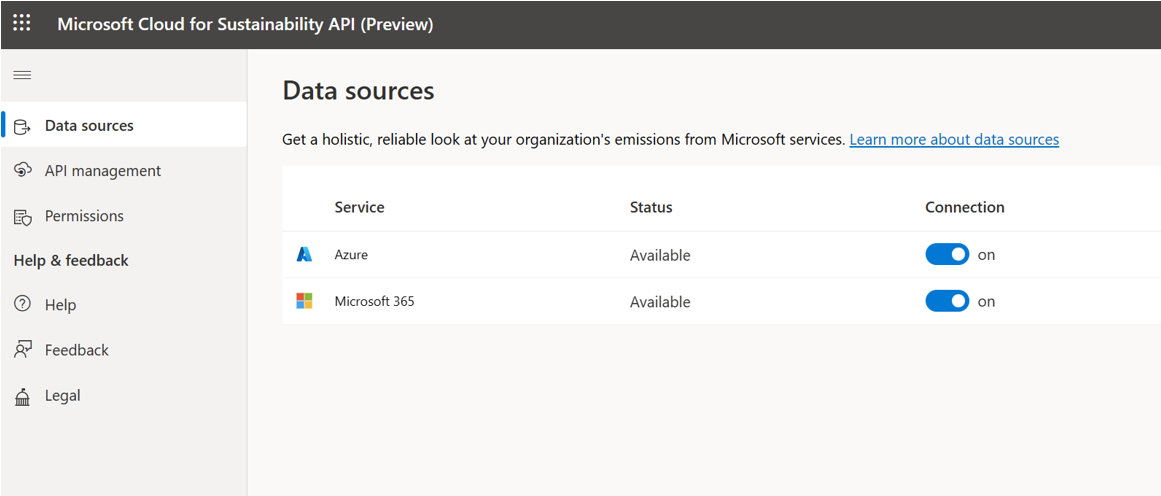
Wählen Sie die Registerkarte API Management und dann Aktivieren aus.
Durch die Aktivierung der API werden primäre und sekundäre API-Schlüssel für Ihre Instanz zur Verwendung in API-Anforderungen generiert. Wählen Sie zum erneuten Generieren der Schlüssel
 aus. Wählen Sie zum Kopieren von Schlüsseln
aus. Wählen Sie zum Kopieren von Schlüsseln  aus.
aus.
Sind Sie daran interessiert, eine App zum Aufrufen der Cloud for Sustainability-API zu konfigurieren? Schauen Sie sich diese Demo an:
Die APIs testen
Auf der API-Management Registerkarte wählen Sie API testen aus, um OData- und Export-APIs zu erkunden. Fragen Sie Ihre Emissionsdaten interaktiv ab, indem Sie OData-APIs mit geringer Latenz mit Ihren Dashboards verbinden. Oder führen Sie Ihre eigene Massenverarbeitung durch, indem Sie Ihre Emissionsdaten mithilfe von Export-APIs direkt an Ihr Azure Data Lake Storage Unternehmen übertragen. In einer neuen Registerkarte wird ein Entwicklerportal geöffnet, in dem Sie die Anforderungs- und Antwortschemata erkunden und Live-Anfragen an die Microsoft Cloud for Sustainability APIs stellen können.
Probieren Sie OData-APIs aus
Stellen Sie im linken Navigationsbereich sicher, dass Nach Tag gruppieren aktiviert ist. Wählen Sie OData Gruppierung, um Azure und Microsoft 365 OData APIs zu überprüfen.
Um eine Live-Anforderung zu stellen, wählen Sie Testen aus. Füllen Sie alle erforderlichen Felder aus:
- Autorisierung: Automatisch ausgefülltes Autorisierungstoken
- Abonnementschlüssel: Wird automatisch mit dem API-Schlüssel der Registerkarte API-Verwaltung ausgefüllt
- enrollmentId: Ihre Registrierungs-ID, auch bekannt als Abrechnungskonto-ID. Nur Azure. Wenn Sie keinen Zugriff auf eine Registrierung haben, können Sie die API mithilfe von Demodaten erkunden, indem Sie in dieses Feld demodata eingeben.
- instanceId: Befindet sich in der URL für das Microsoft Cloud for Sustainability-API-Portal
- tenantId: Microsoft 365 tenantId.
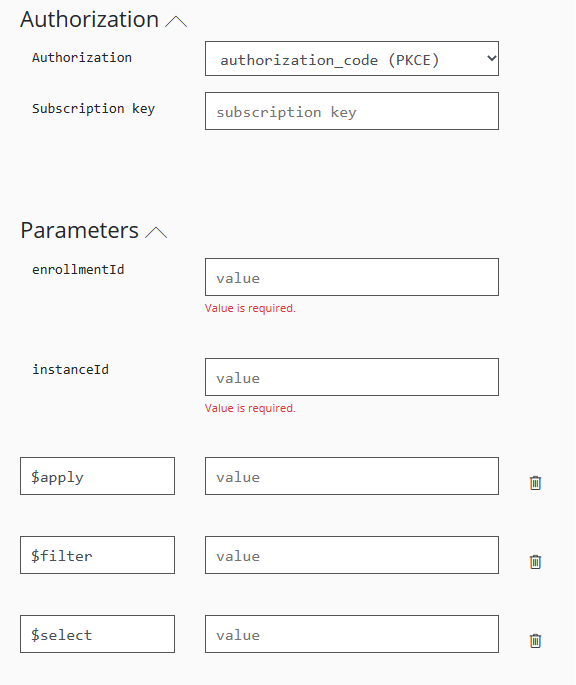
Fügen Sie alle erforderlichen Abfrageparameter hinzu. Scrollen Sie zum unteren Rand des Seitenfensters und wählen Sie Senden. Die HTTP-Antwort wird unten im Bereich angezeigt.
Sehen Sie sich dieses Video an, um mehr über Cloud for Sustainability-APIs mit OData zu erfahren:
APIs exportieren testen
Stellen Sie im linken Navigationsbereich sicher, dass Nach Tag gruppieren aktiviert ist, und wählen Sie die Gruppierung Exportieren aus, um mit dem Exportieren von Emissionen und der Nutzung von Daten in Ihren Data Lake zu beginnen. Wählen Sie RunExportJob.
Wählen Sie jetzt testen. Füllen Sie alle erforderlichen Felder aus und wählen Sie Senden.
- Autorisierung: Automatisch ausgefülltes Autorisierungstoken
- Abonnementschlüssel: Wird automatisch mit dem API-Schlüssel der Registerkarte API-Verwaltung ausgefüllt
- instanceId: Befindet sich in der URL für das Microsoft Cloud for Sustainability-API-Portal
- exportJobType: Wählen Sie Azure oder Microsoft 365 aus, um die Datenquelle für zu exportierende Emissions- und Nutzungsdaten festzulegen.
- demodata: Geben Sie „true“ ein, wenn Sie diese Funktionalität durch den Export von Demodaten erkunden möchten.
Nachdem Sie Senden ausgewählt haben, scrollen Sie nach unten, um die HTTP-Antwort anzuzeigen. Wenn Sie Azure-Daten exportieren, werden in der Antwort die Registrierungs-IDs für die exportierten Daten aufgeführt. Wenn Sie keinen Zugriff auf Azure oder Microsoft 365 Daten haben, ist dieser Vorgang nicht erfolgreich. Stellen Sie sicher, dass Sie Ihre Datenquelle ordnungsgemäß konfiguriert ist.
Zunächst gibt die Antwort an, dass der Auftrag NotStarted ist. Der Exportauftrag dauert 2–3 Minuten und Sie können die Job-ID verwenden, um den Status des Exports mithilfe der API ExportJobStatus zu überprüfen. Stellen Sie sicher, dass der Auftrag erfolgreich war. Dies zeigt an, dass die exportierten Daten jetzt im Staging-Blobspeicher verfügbar sind.
Mit LatestExportJob können Sie Informationen zu Ihrem letzten Exportauftrag überprüfen.
Mit ExportJob APIs können Sie Informationen zu Ihren letzten Exportaufträgen überprüfen.
Verwenden Sie die API ExportLocation, um die SAS-URL abzurufen. Die SAS-URL läuft nach zwei Stunden ab. Kopieren Sie die SAS-URL, um auf die exportierten Daten aus dem Staging-Blobspeicher zuzugreifen.
Die Daten laufen 28 Tage nach Ausführung des Exportauftrags ab und müssen vor Ablauf kopiert werden. Andernfalls werden die Daten vom Staging-Speicherort gelöscht. Benutzer können einen Exportauftrag jederzeit erneut ausführen, um einen weiteren Datenstapel mit einem Ablaufdatum von 28 Tagen und einschließlich des neuesten Dataset zu erhalten. Es gibt verschiedene Möglichkeiten, auf die exportierten Daten zuzugreifen:
Azure Storage Explorer
Installieren und öffnen Sie Azure Storage Explorer. Klicken Sie auf die Schaltfläche Verbindungsdialog öffnen und wählen Sie dann ADLS Gen2-Container oder -Verzeichnis aus. Wählen Sie Shared Access Signature URL (SAS) und kopieren Sie die SAS URL aus Schritt 4 in den Blob Container oder das SAS URL Verzeichnis. Wählen Sie Weiter und dann Verbinden aus. Sie müssen einen Container in einem neuen oder vorhandenen Speicherkonto suchen oder erstellen, um diese exportierten Daten zu speichern. Kopieren Sie die Azure- oder Microsoft 365 Daten aus dem Staging-Blobspeicher und fügen Sie sie in den Container Ihrer Wahl ein.
Verwenden Sie AzCopy. Führen Sie unter Verwendung der SAS-URL aus Schritt 4 und der URL für das Speicherkonto, in dem Sie Ihre exportierten Emissionen speichern (Ziel-URL), den Befehl azcopy.exe aus:
azcopy loginazcopy list <SAS URL>azcopy cp <SAS URL> <destination URL>
Spark-Skript
Verwenden Sie mssparkutils in Microsoft Fabric oder Synapse. Sie können alternative Bibliotheken und Umgebungen verwenden.
import subprocess from notebookutils import mssparkutils result = subprocess.run(['pip', 'install', 'azure-storage-blob'], capture_output=True) # replace with SAS URI from API request source_sas_url = 'https://<account_name>.blob.windows.net/<container_name>/<path>?<sas_token>' start_index = source_sas_url.find('https://') + len('https://') end_index = source_sas_url.find('.blob', start_index) account_name = source_sas_url[start_index:end_index] split = source_sas_url.split('?', 1) domain_path = split[0] sas_token = split[1] container_name = domain_path.split('/')[3] source_mount_point = '/src' destination_mount_point = '/dest' mssparkutils.fs.unmount(source_mount_point) mssparkutils.fs.mount( f'abfss://{container_name}@{account_name}.blob.core.windows.net', source_mount_point, { 'sasToken': sas_token }) mssparkutils.fs.unmount(destination_mount_point) mssparkutils.fs.mount( 'abfss://<destinationPath>', # replace with destination connection string destination_mount_point) mssparkutils.fs.cp(src_path, dest_path, True)
Beispielabfragen
Eine kurze Liste von OData-Beispielabfragen zum Arbeiten mit den APIs finden Sie unter Beispiele für OData-Abfragen.
Berechtigungen zuweisen
Der Zugriff auf Microsoft Cloud for Sustainability APIs ist auf Benutzer in Ihrer Organisation beschränkt, die ein Administrator einer Instanz der Anwendung hinzufügt. Ein Benutzer kann ein einzelner Benutzer, eine Gruppe oder eine Anwendung sein. Gastkonten werden nicht unterstützt. Es gibt drei verschiedene Arten von Rollen, die zugewiesen werden können:
- Viewer: Kann alle Seiten innerhalb der Microsoft Cloud for Sustainability-API anzeigen.
- Teilnehmer: Kann mit allen Seiten im Microsoft Cloud for Sustainability-API-Portal interagieren. Kann Benutzer weder hinzufügen noch entfernen.
- Administrator: Alle Berechtigungen sind verfügbar, einschließlich der Möglichkeit, Benutzer hinzuzufügen oder zu entfernen.
Anmerkung
Mitwirkende und Admins können die Datenquelle Microsoft 365 nicht deaktivieren oder aktivieren, es sei denn, sie sind Globaler Administrator, Exchange Administrator, Skype for Business Administrator, SharePoint Administrator, Globaler Leser oder Berichtsleser.
So fügen Sie Benutzer, Gruppen oder Apps als Administrator hinzu:
- Wählen Sie die Registerkarte Berechtigungen und dann Benutzer hinzufügen aus.
- Verwenden Sie das Feld Suchen, um die Microsoft Entra ID, Benutzer, Anwendung oder Gruppe zu finden, die Sie hinzufügen möchten.
- Wählen Sie eine Rollenzuweisung und dann Speichern aus.
Instanzen verwalten
Navigieren Sie zum Instanzsymbol ![]() , um eine Liste aller Instanzen zu suchen, Instanzen zu erstellen oder Instanzen zu entfernen.
, um eine Liste aller Instanzen zu suchen, Instanzen zu erstellen oder Instanzen zu entfernen.
API-Nutzung anzeigen
Zeigen Sie Details zu Ihrer Echtzeit-API-Nutzung an.
- Navigieren Sie zur Registerkarte API Managment, und wählen Sie dann Nutzung aus.
- Einen Zeitrahmen auswählen zum Anzeigen.
Die Seite API-Nutzung enthält drei Abschnitte:
- API-Aufrufe: Ein Diagramm, das die aggregierte Anzahl der Aufrufe der API im ausgewählten Zeitrahmen anzeigt.
- Datentransfer: Ein Diagramm, das die Datenmenge zeigt, die über die API im ausgewählten Zeitrahmen übertragen wurde.
- Operationen: Eine Tabelle mit Zeilen für jede verfügbare API-Operation und Details zur Verwendung der Operationen.
Häufig gestellte Fragen
Wie berechnet Microsoft die von der API bereitgestellten Cloud-CO2-Emissionen?
Weitere Informationen zur Berechnungsmethodik von Microsoft finden Sie unter Microsoft Cloud for Sustainability-API-Berechnungsmethodik.
Wo kann ich mehr über das Verfassen von Abfragen mit OData erfahren?
Weitere Informationen zu OData finden Sie unter Übersicht über Abfrageoptionen.
Wo werden die zur Erstellung dieses Berichts verwendeten Daten gespeichert?
Die Daten werden in den USA gespeichert.
Warum kann ich keine Emissionsdaten für den Vormonat sehen?
Emissionsdaten für einen bestimmten Monat sind bis zum 14. Tag nach Monatsende verfügbar (einschließlich geschäftsfreier Tage).
Ich kann keine Instanz erstellen. Warum?
Möglicherweise versuchen Sie gerade, mit einem Konto auf das Cloud for Sustainability-API-Portal zuzugreifen, das mit einer anderen Host-Mandanten-ID als der im Onboarding-Formular angegebenen verknüpft ist. Diese Situation kann auftreten, wenn Sie ein Gastkonto verwenden. Gastkonten werden nicht unterstützt. Wenn Sie möchten, dass wir einen anderen Mandantenr integrieren, reichen Sie das Onboarding-Formular erneut ein.
Ich habe eine andere Mandant-ID für Microsoft 365 und Azure. Kann ich weiterhin die Microsoft Cloud for Sustainability API verwenden?
Sie können weiterhin auf die APIs zugreifen, das Portal unterstützt jedoch nicht mehrere Mandanten pro Instanz. Sie müssen diese Mandanten separat in die APIs integrieren.
Wie konfiguriere ich eine App für den Aufruf der Microsoft Cloud for Sustainability API?
Sind Sie daran interessiert, eine App zum Aufrufen der Cloud for Sustainability-API zu konfigurieren? Schauen Sie sich diese Demo an:
Gehen Sie im Azure-Portal zu Microsoft Entra ID und wählen Sie App-Registrierungen und dann + Neue Anmeldung aus. Geben Sie auf der neuen Registrierungsseite einen Namen für Ihre App-Registrierung ein, passen Sie die Optionen an Ihre Bedürfnisse an und wählen Sie dann Registrieren. Gehen Sie zur Seite Microsoft Entra ID, wählen Sie das Blatt Unternehmensanwendungen aus und legen Sie den Anwendungstyp als Microsoft Anwendungen fest und suchen Sie nach dem Anwendungsnamen MCFS SDS. Der ApplicationId-Parameter, den Sie im New-AzADServicePrincipal erforderlichen Befehl beim Onboarding hatten, ist die Anwendungs-ID der Microsoft Cloud for Sustainability API (c3163bf1-092f-436b-b260-7ade5973e5b9), mit der Sie eine Instanz (Unternehmensanwendung) der Microsoft Cloud for Sustainability API App-Anmeldung in Ihrem eigenen Mandanten erstellt haben.
Nachdem dies geschehen ist, können Sie nun zu Ihrer App-Registrierungsseite gehen und das Blatt API-Berechtigungen auswählen. Um die Berechtigung für Ihre App-Registrierung hinzuzufügen, um die Microsoft Cloud for Sustainability API aufrufen zu können, wählen Sie + Fügen Sie eine Berechtigung hinzu, gefolgt von der Option APIs, die meine Organisation verwendet. Suchen Sie dann nach der Anwendungs-ID der Microsoft Cloud for Sustainability API (c3163bf1-092f-436b-b260-7ade5973e5b9), wählen Sie MCFS SDS und wählen Sie dann App.Emissions.Read Berechtigungen des Blatts Anwendungsberechtigungen aus.
Für diese Anwendungstypberechtigung muss durch Auswahl die Zustimmung des Administrators erteilt werden, indem Erteilen Sie die Administratoreinwilligung für {your-tenant} ausgewählt wird.
Besuchen Sie abschließend die Microsoft Cloud for Sustainability API Startseite und navigieren zum Blatt Berechtigungen und wählen dann + Hinzufügen aus. Wählen Sie im angezeigten Seitenbereich Zuschauer als die Rolle in der Benutzer-, Gruppen- oder Anwendungseingabe aus und fahren Sie mit der Suche nach Ihrer Anwendungsregistrierung fort. Wählen Sie Speichern.
Ich erhalte ein Zugriffstoken für meine Bewerbung. Wie lautet die Ressourcen-URL?
c3163bf1-092f-436b-b260-7ade5973e5b9/.default
Wie viele historische Daten sind verfügbar?
- Azure: Die Nutzungs- und Emissionsdaten umfassen die Daten der letzten fünf Jahre, die mit der Registrierung verbunden sind.
- Microsoft 365: Emissionsdaten umfassen die letzten 12 Monate der mit dem Abonnement Microsoft 365 verbundenen Daten.
Haftungsausschluss
Die Microsoft Cloud for Sustainability API (Vorschauversion) basiert auf Industriestandards für die CO2-Berechnung von Servern und bietet allgemeine Schätzungen, um Organisationen dabei zu helfen, Einblicke in die CO2-Emissionen der IT-Infrastruktur zu gewinnen, die mit der Nutzung von Azure Cloud Services verbunden sind. Die im Zusammenhang mit der Microsoft Cloud for Sustainability API (Vorschauversion) dargestellten Erkenntnisse, Interpretationen und Schlussfolgerungen, einschließlich der Berechnungen, stellen keine konkreten Ratschläge oder Empfehlungen dar. Die geäußerten Informationen und Ansichten können ohne vorherige Ankündigung geändert werden. Die Microsoft Cloud for Sustainability API (Vorschauversio) wird so wie sie ist bereitgestellt, ohne jegliche ausdrückliche oder stillschweigende Zusicherung oder Gewährleistung jeglicher Art, einschließlich und ohne Einschränkung jeglicher Zusicherungen oder Befürwortungen hinsichtlich der Nutzung, der Ergebnisse oder der Leistung der Microsoft Cloud for Sustainability API (Vorschauversion), ihre Angemessenheit, Genauigkeit, Zuverlässigkeit oder Korrektheit. Das gesamte Risiko hinsichtlich der Nutzung der Microsoft Cloud for Sustainability API (Vorschauversion) liegt bei Ihnen. Microsoft übernimmt keine Haftung für die Nutzung der Microsoft Cloud for Sustainability API (Vorschauversion). In keinem Fall haftet Microsoft für zusätzliche direkte oder indirekte Schäden, einschließlich entgangener Gewinne, entgangener Einsparungen oder zufälliger oder Folgeschäden, die sich aus Mängeln oder der Nutzung oder Unmöglichkeit der Nutzung der Microsoft Cloud for Sustainability API (Vorschauversion) ergeben, auch wenn Microsoft auf die Möglichkeit solcher Schäden hingewiesen wurde.
Siehe auch
Microsoft Cloud for Sustainability Beispiele für OData-AbfragenMicrosoft Cloud for Sustainability-API-BerechnungsmethodikMicrosoft Cloud for Sustainability-API
